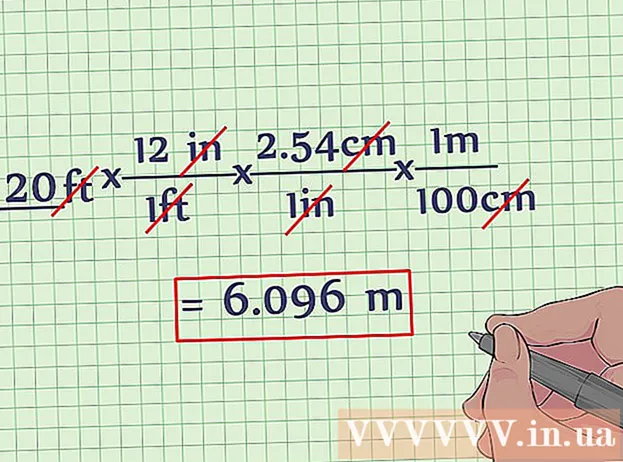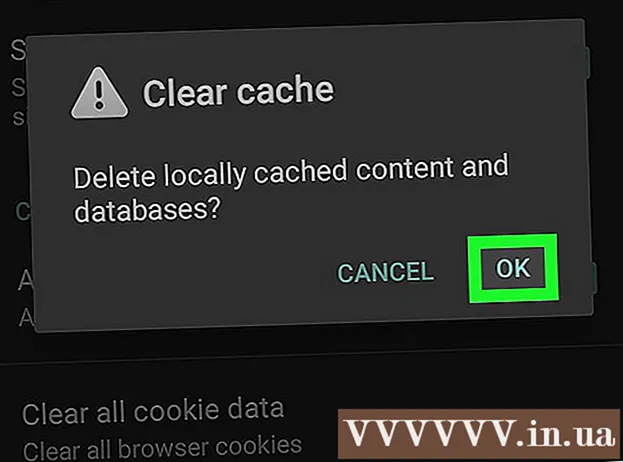Автор:
Tamara Smith
Дата создания:
25 Январь 2021
Дата обновления:
1 Июль 2024
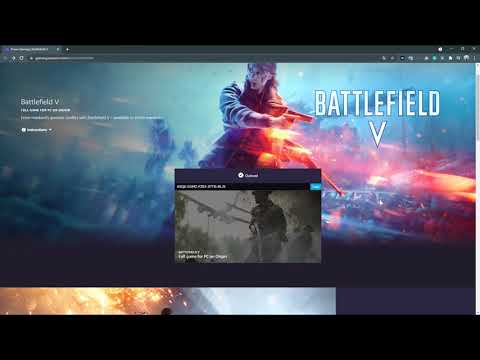
Содержание
Из этой статьи вы узнаете, как отменить членство в Amazon Prime, чтобы оно не продлевалось. Вы можете сделать это через веб-сайт Amazon или через приложение Amazon.
Шагать
Метод 1 из 2: на ПК
 Открой Страница отмены Amazon Prime. Перейдите на эту страницу через поисковую систему вашего компьютера. Вы перейдете на страницу «Завершить свое членство в Amazon Prime».
Открой Страница отмены Amazon Prime. Перейдите на эту страницу через поисковую систему вашего компьютера. Вы перейдете на страницу «Завершить свое членство в Amazon Prime».  нажмите на Прекратить членство. Это желтая кнопка где-то вверху страницы. Если вы нажмете на нее, вы попадете на страницу входа в систему.
нажмите на Прекратить членство. Это желтая кнопка где-то вверху страницы. Если вы нажмете на нее, вы попадете на страницу входа в систему.  Авторизуйтесь на Amazon. Введите свой адрес электронной почты и пароль и нажмите Зарегистрироваться. Это подтвердит вашу учетную запись.
Авторизуйтесь на Amazon. Введите свой адрес электронной почты и пароль и нажмите Зарегистрироваться. Это подтвердит вашу учетную запись. - Даже если вы уже вошли в свою учетную запись Amazon, вы все равно будете в Зарегистрироваться должен щелкнуть в середине страницы.
 нажмите на Продолжить отменять. Это желтая кнопка где-то внизу страницы.
нажмите на Продолжить отменять. Это желтая кнопка где-то внизу страницы.  Прекратите свое членство в Amazon Prime. Есть два варианта: если нажать Конец сейчас Prime будет немедленно отменен, и часть того, что вы ежемесячно платили за Prime, будет возмещена, а если вы нажмете кнопку Прекращение действия [дата] Щелкните, Amazon Prime можно использовать до даты продления членства.
Прекратите свое членство в Amazon Prime. Есть два варианта: если нажать Конец сейчас Prime будет немедленно отменен, и часть того, что вы ежемесячно платили за Prime, будет возмещена, а если вы нажмете кнопку Прекращение действия [дата] Щелкните, Amazon Prime можно использовать до даты продления членства.  Подождите, пока не появится страница подтверждения. Когда появляется страница «Подтверждение отмены», ваше членство Prime было отменено.
Подождите, пока не появится страница подтверждения. Когда появляется страница «Подтверждение отмены», ваше членство Prime было отменено.
Метод 2 из 2: на сотовом телефоне
 Откройте Amazon. Коснитесь значка приложения Amazon, который выглядит как логотип «Amazon», нависающий над корзиной для покупок.
Откройте Amazon. Коснитесь значка приложения Amazon, который выглядит как логотип «Amazon», нависающий над корзиной для покупок.  Нажмите на ☰. Это трехстрочный значок в верхнем левом углу экрана. Появится меню.
Нажмите на ☰. Это трехстрочный значок в верхнем левом углу экрана. Появится меню.  Нажмите на Мой аккаунт. Вы найдете эту опцию в верхней части недавно опубликованного меню.
Нажмите на Мой аккаунт. Вы найдете эту опцию в верхней части недавно опубликованного меню.  Нажмите на Управление основным членством. Это находится в разделе меню «Настройки учетной записи».
Нажмите на Управление основным членством. Это находится в разделе меню «Настройки учетной записи».  Авторизуйтесь на Amazon. При появлении запроса введите свой адрес электронной почты и пароль.
Авторизуйтесь на Amazon. При появлении запроса введите свой адрес электронной почты и пароль. - Вы все равно должны это сделать Зарегистрироваться даже если ваш логин сохранен для вас.
- Если вы используете iPhone с Touch ID, вас могут попросить отсканировать отпечаток пальца.
 Прокрутите вниз и коснитесь Прекратить членство. Эта опция находится внизу страницы. Если вы сделаете это, вы перейдете к началу подтверждения отмены.
Прокрутите вниз и коснитесь Прекратить членство. Эта опция находится внизу страницы. Если вы сделаете это, вы перейдете к началу подтверждения отмены.  Прокрутите вниз и коснитесь Я не хочу больше преимуществ. Это внизу страницы.
Прокрутите вниз и коснитесь Я не хочу больше преимуществ. Это внизу страницы. - Эта опция может быть для вас недоступна. В таком случае вам следует перейти к следующему шагу.
 Прокрутите вниз и коснитесь Прекратить членство. Эта опция находится внизу страницы.
Прокрутите вниз и коснитесь Прекратить членство. Эта опция находится внизу страницы.  Нажмите на Прекращение действия [дата]. Это в центре экрана. Нажатие на нее приведет к прекращению автоматического продления вашего членства Prime; ваше членство будет прекращено в конце текущего срока оплаты.
Нажмите на Прекращение действия [дата]. Это в центре экрана. Нажатие на нее приведет к прекращению автоматического продления вашего членства Prime; ваше членство будет прекращено в конце текущего срока оплаты. - Также может быть Теперь прекращения В качестве опции. Нажатие на эту опцию немедленно отменит ваше членство в Prime, и Amazon вернет оставшуюся часть текущего срока оплаты.
Советы
- Лучше всего закрыть свою учетную запись Amazon Prime за несколько дней до продления членства.
Предупреждения
- Если вы отмените свою учетную запись Amazon Prime, у вас также больше не будет бесплатного неограниченного хранилища для ваших фотографий и доступа к Cloud Drive. Если вы хотите и дальше пользоваться им, вам придется за это заплатить.